Če imate pametni telefon Android ali celo tablični računalnik, v katerem zaradi odsotnosti izstopa dober portretni način v vgrajenih kamerah, imate srečo, saj vam bom v tem novem video prispevku pokazal kako dodati ali uporabiti ta učinek ali pokončni način, znan tudi kot učinek zameglitve, na katero koli fotografijo, ki ste jo shranili na terminalu Android.
Portretni način, ki je za tiste, ki ga ne poznajo, način zameglitve ali znan tudi kot učinek zameglitve, ki je že privzeto vključen v kamere najboljših terminalov Android in mu daje ta navidezno profesionalni videz z zameglitvijo ozadja, zaradi česar glavni predmet ali oseba, ki je prikazana v ospredju, izstopa in videti, katera je ena plast nad ozadjem fotografije.
Če imate Android terminal, v katerem njegova moč niso ravno vgrajene kamere ali imajo celo dobre kamere, jim manjkajo pokončni način, učinek zameglitve ali zameglitve, aplikacija, ki vam jo pokažem v videoposnetku, nadvse preprosta uporaba , prišel bo kot rokavice, in to je Z nekaj potezami boste dobili resnično spektakularne učinke zameglitve ali pokončnega načina.
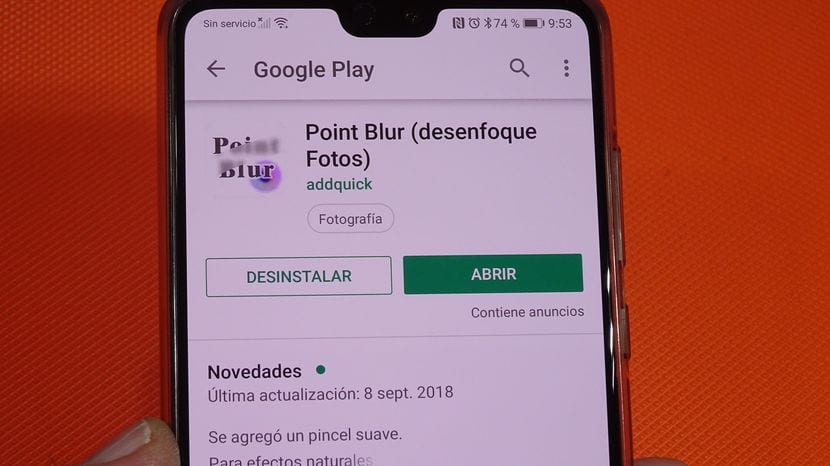
Aplikacija, ki se odziva na opisno ime Zameglitev točke (fotografije zameglitve), lahko ga bomo brezplačno prenesli iz trgovine Google Play prek neposredne povezave, ki jo pustim tik pod temi vrsticami.
Brezplačno prenesite Point Blur (Blur Photos) iz trgovine Google Play
Kako dodati učinek zameglitve, (pokončni način) na fotografije, posnete z našim Androidom

Primer učinka zameglitve ozadja, narejenega z zameglitvijo točke
V videoposnetku, ki sem vam ga pustil na začetku te objave, korak za korakom zelo podrobno razlagam, kako uporabljati aplikacijo Point Blur, če želite dodati ta učinek zameglitve ali učinek pokončnega načina na fotografije, posnete z našim Androidom, ali na katero koli fotografijo, ki smo jo shranili na njem.
Postopek, ki je omejen na odpiranje aplikacije, izbiro zadevne fotografije, ki ji želimo dodati učinek zameglitve, učinek zameglitve ali pokončni način, in dobesedno vlečenje prsta kot čopič po ozadju fotografije, da jo praktično takoj zabrišemo.

Ista fotografija pred manipulacijo s Point Blur
Kako logično je, da ima aplikacija različna orodja za boljše delo s fotografijo in tako doseže a najbolj spektakularen učinek zameglitve, orodja, kot so debelina ščetk, intenzivnost učinka ali celo zelo dobra možnost za premikanje točke, kjer označujemo, ko s prstom položimo na zaslon našega Androida.
Povem vam, v videoposnetku, ki sem vam ga pustil na začetku tega članka, vam skozi praktični primer v realnem času pokažem, kako se aplikacija uporablja in kako v samo nekaj minutah in z malo spretnosti , mi lahko dodajte ta učinek zamegljenosti kateri koli fotografiji, ki jo imamo na našem Androidu.





